Aggiornamento del modello. per l applicazione alla Programmazione
|
|
|
- Fabio Salvatore Parodi
- 7 anni fa
- Visualizzazioni
Transcript
1 Progetto Rete Ambientale Programma di Azione e Coesione complementare al PON GAT CIG: Z3C CUP: F59H Aggiornamento del modello per l applicazione alla Programmazione TUTORIAL Gruppo di lavoro ENEA ROBERTO DEL CIELLO IVANO OLIVETTI PASQUALE REGINA MARIA VELARDI
2 Tutorial CO 2 MPARE PARTE I Download del SW Il presente Tutorial illustra la procedura per il DOWNLOAD della nuova versione di CO 2 MPARE, versione a cui hanno lavorato Roberto Del Ciello, Ivano Olivetti, Pasquale Regina e Maria Velardi di Enea. Il modello CO 2 MPARE è stato predisposto per la Programmazione Il primo passo è collegarsi al sito della Rete ambientale Nella HOME Page del sito, in basso a sinistra, si trova il Link di CO 2 MPARE. Fai doppio Click con il pulsante sinistro del Mouse. Si aprirà la pagina relativa al Modello CO 2 MPARE. 2
3 Da questa pagina è possibile scaricare, oltre a diverso materiale informativo, anche la versione del modello per la programmazione Fai doppio click con il pulsante sinistro del mouse su: Scarica: Il modello COMPARE per la Programmazione Nella finestra di opzione scegliere: Apri con e seleziona il programma di Unzip Nella finestra iniziale fai click su: Estrai in Nel nuovo box di dialogo, seleziona il Desktop e successivamente, premi OK 3
4 Al termine della procedura troverai sul Desktop una cartella CO2MPARE con all interno i file necessari al funzionamento del MODELLO. Termina qui il Download del modello CO2MPARE 4
5 Tutorial CO2MPARE PARTE II Installazione del SW Il secondo Tutorial ti guida all installazione del MODELLO CO2MPARE, già scaricato. Nella cartella CO2MPARE, CREATA CON IL Download, tra gli altri, ci sono due file Excel, uno relativo alle versione Excel 2003 (file con estensione xls) e uno per le versioni successive al 2007 (file con estensione xlsm). Scegli quello compatibile con la propria versione Excel e fai doppio click con il pulsante sinistro del mouse. Come prima cosa appare un Warning con il riassunto delle performance del computer; Clicca su Ok; Appare ora la schermata di avvio del modello. E impostato nella nella modalità normal e la Regione è da selezionare. In alto a destra trovi due box azzurri. Il Box preferences serve per impostare la Regione nel seguente modo: cliccare sul box General preferences 2
6 e appare una finestra. Selezionate l opzione Expert mode e cliccare ok. Apparirà una nuova schermata di avvio del modello in modalità Expert. Clicca ora su Change region e poi scegli come scala geografica quella regionale corrispondente a NUTS 2. Nella nuova finestra, scegli il Paese (NUTS 0) Italia, la macro regione, ad es. NUTS 1 (Sud), e infine scegli la Regione, ad es. Campania, e clicca su Confirm ; Al successivo Warning clicca ancora su Confirm Clicca su Ok al messaggio di Regione caricata con successo ; A questo punto, prima di terminare la procedura di installazione, clicca, di nuovo, su General preferences e apparirà nuovamente la finestra con le User preferences; togli la selezione expert mode, cliccando sulla voce relativa e premi su OK. 3
7 Apparirà la schermata iniziale, però con impostata la Regione selezionata.. Per chiudere l applicazione, Clicca su Quit model e, successivamente, su Yes quit al messaggio di Warning ; Chiudi Excel. Termina qui l installazione del Modello per valutare i Programmi Operativi della Regione selezionata. 4
8 Tutorial CO2MPARE PARTE III La gestione del PO In questa terza parte del Tutorial viene illustrato l utilizzo di CO 2 MPARE per la gestione del Programma Operativo Regionale. Riaprendo il programma nella versione Expert si trova la homepage di CO 2 MPARE dove oltre all area Preferences, già vista, c è un area System, che al momento non interessa, e una Working Area. Su questa scegli la funzione Programme management. 2
9 In quest area trovi due Programmi Operativi già funzionanti il primo è un Programma Operativo generico il secondo In quest area si può: Duplicare; Rinominare; Cancellare e Creare un nuovo Programma Operativo. Fai click sul comando Open a Programme, si accede all area di lavoro dove viene richiesto quale Programma Operativo tra quelli disponibili è da aprire (ad es. il Programma Operativo ). Selezionalo e fai click su Open 3
10 Ora sei in Programme Modification. Il modello è funzionante, come si nota dalle scritte verdi, in alto a sinistra. Nella parte bassa c è l architettura con i 3 livelli. Il 3 riguarda i 104 Campi di intervento del Programma Operativo. Con i bottoni di controllo in alto si può modificare la leva finanziaria impostata di default a 0 oppure, come nella successiva schermata, Modificare l architettura del Programma Operativo Dopo aver fatto click sul pulsante Modify programme architecture si può modificare il Programma Operativo cambiando il testo di una linea di programma, cancellando una linea di programma o aggiungendola. Per fare questo seleziona una delle tre opzioni visualizzate e premi su OK. 4
11 Con il pulsante Display SICs and theme elements association si può Visualizzare le corrispondenze tra singoli Campi di intervento e relative SIC attivate con i pesi percentuali di allocazione finanziaria per ciascuna SIC. E possibile Modificare questi pesi con il pulsante Modify SIC s and theme elements association come vedremo nella schermata che segue 5
12 Dopo aver selezionato il pulsante Modify SIC s and theme elements association si è obbligati a selezionare un solo Campo di intervento (level 3) scelto il quale ci sono 3 opzioni: 1. puoi aggiungere o cancellare SIC corrispondenti al codice scelto; 2. puoi modificare la distribuzione finanziaria delle SIC; 3. puoi modificare i targeting standard di una SIC Seleziona il campo d intervento Investimenti produttivi generici nelle piccole e medie imprese (cod. 001) Seleziona, poi l opzione Add or delete SICs from the selected architecture line e successivamente, fai click sul pulsante Validate, dopo aver dato ok alla finestra di warning di Excel, trovi attivate 4 SIC riportate nel riquadro a destra. A queste si possono aggiungere una o più SIC tra quelle che compaiono nel riquadro di sinistra. 6
13 Nel passaggio successivo (2 di 3), attivabile attraverso il pulsante (next step), puoi ripartire le quote percentuali tra tutte le SIC attivate, e per quelle aggiunte. Il passaggio, ancora, successivo (3 di 3) attivabile attraverso il pulsante (next step), dopo aver fatto click su ok, al warning di Excel, consente la ripartizione tra gli eventuali targeting della SIC. E possibile, infatti, modificare il peso dei Targeting per ciascuna SIC laddove questa li preveda. Ad esempio, selezionando la SIC Energy efficiency, che presenta 6 diversi targeting relativi alle tipologie di intervento, è possibile ripartire in modo diverso le percentuali relative alle tipologie di investimento. Quanto visto in quest ultima parte è possibile ripeterlo per tutti i campi d intervento del Programma Operativo della Regione selezionata. 7
14 8
15 Tutorial CO2MPARE PARTE IV Creazione e gestione degli Scenari Il quarto Tutorial guida alla creazione e alla gestione di Scenari. Riaprendo il programma nella modalità Expert si torna alla homepage di CO 2 MPARE. Nella Working Area oltre alla funzione Programme management, che abbiamo già visto, c è la funzione Scenario management. Tramite il pulsante Scenario management, entra nella parte del Modello relativa alla gestione degli scenari Dove, la prima volta che entri, trovi un solo 2
16 scenario denominato Test che si riferisce ad un Programma Operativo generico non avendo ancora creato scenari con l architettura del Programma Operativo Analogamente a quanto visto con la funzione Programme management in quest area si può: Duplicare; Rinominare; Cancellare e Creare uno scenario, ovvero una specifica allocazione di risorse per il nostro Programma Operativo. Cliccando su Create a scenario viene chiesto di selezionare un Programma Operativo esistente (in questo caso il Generic OP ) e di nominare il relativo scenario (ad es., Scenario ex-ante ). Una volta creato, lo scenario, si apre attraverso il pulsante Open a scenario Con la seguente procedura: 3
17 Clicca su Open a scenario e, nella finestra di selezione evidenzia lo scenario appena creato e clicca su Open La schermata che si apre presenta in alto a sinistra le informazioni Generali sullo stato dello scenario. I pulsanti di controllo, Control buttons, al centro consentono di: 1.Inserire o modificare le risorse per campo di intervento. 2.Visualizzare la matrice delle corrispondenze tra Campo di Intervento e SIC 3. Salvare lo scenario Dal pulsante Modify expenditures è possibile inserire e modificare le risorse per campo di intervento scegliendo di allocarle in tre modalità 1.Risorse pubbliche; 2.L effetto della leva finanziaria; 3. Totale. Per esempio seleziona Total only 4
18 Come vedi la colonna relativa al Totale può essere editata. Dal pulsante Display SICs and theme elements association è possibile visualizzare la matrice delle corrispondenze tra Campi di intervento e SIC. Infine con il pulsante Save ottieni il salvataggio delle modifiche fatte allo Scenario. Dopo avere effettuato il salvataggio puoi, infine, attraverso il pulsante Scenario results vedere i risultati in termini di emissione e/o riduzione di CO 2 del Programma Operativo. 5
Progetto Rete Ambientale Programma di Azione e Coesione complementare al PON GAT Aggiornamento del modello
 Progetto Rete Ambientale Programma di Azione e Coesione complementare al PON GAT 2007-2013 Aggiornamento del modello per l applicazione alla Programmazione 2014-2020 TUTORIAL Gruppo di lavoro ENEA ROBERTO
Progetto Rete Ambientale Programma di Azione e Coesione complementare al PON GAT 2007-2013 Aggiornamento del modello per l applicazione alla Programmazione 2014-2020 TUTORIAL Gruppo di lavoro ENEA ROBERTO
DMX LIGHTPLAYER Introduzione...2 Libreria DMX...3 Programmazione dei canali...7 Creazione di uno show...11
 DMX LIGHTPLAYER Introduzione...2 Libreria DMX...3 Programmazione dei canali...7 Creazione di uno show...11 Introduzione Il software DMX LightPlayer è semplice da utilizzare. Possibilità di importare un
DMX LIGHTPLAYER Introduzione...2 Libreria DMX...3 Programmazione dei canali...7 Creazione di uno show...11 Introduzione Il software DMX LightPlayer è semplice da utilizzare. Possibilità di importare un
CREAZIONE DI UNA CARTELLA
 CREAZIONE DI UNA CARTELLA Impostazioni generali Il modulo cartella consente al docente di visualizzare in un unica cartella un insieme di file correlati tra loro, riducendo la dimensione della home page
CREAZIONE DI UNA CARTELLA Impostazioni generali Il modulo cartella consente al docente di visualizzare in un unica cartella un insieme di file correlati tra loro, riducendo la dimensione della home page
Istruzioni per l utilizzo di Prode Properties
 1 Istruzioni per l utilizzo di Prode Properties Requisiti di sistema Microsoft Windows 2000, XP, Vista o versioni successive compatibili; 100 MB di RAM installata (se usato in unione con Microsoft Excel
1 Istruzioni per l utilizzo di Prode Properties Requisiti di sistema Microsoft Windows 2000, XP, Vista o versioni successive compatibili; 100 MB di RAM installata (se usato in unione con Microsoft Excel
CREAZIONE DI UNA CARTELLA
 CREAZIONE DI UNA CARTELLA Impostazioni generali Il modulo cartella consente al docente di visualizzare in un unica cartella un insieme di file correlati tra loro, riducendo la dimensione della home page
CREAZIONE DI UNA CARTELLA Impostazioni generali Il modulo cartella consente al docente di visualizzare in un unica cartella un insieme di file correlati tra loro, riducendo la dimensione della home page
1 - Installare PROFILO FIAIP
 Istruzioni Operative Primi passi per l utilizzo delle licenze acquistate 1) Installare il programma 2) Attivare la licenza ricevuta via e-mail 3) Registrare il primo Operatore (soggetto obbligato) 1 -
Istruzioni Operative Primi passi per l utilizzo delle licenze acquistate 1) Installare il programma 2) Attivare la licenza ricevuta via e-mail 3) Registrare il primo Operatore (soggetto obbligato) 1 -
Scegli l attività che intendi svolgere e clicca con il tasto sinistro del mouse sull argomento (esempio figura 2)
 Figura 1 Clicca qui con il tasto Una volta scaricati i materiali di studio e averli studiati o almeno letti.! scegli l argomento da trattare, clicca con il tasto sull argomento stesso come descritto nell
Figura 1 Clicca qui con il tasto Una volta scaricati i materiali di studio e averli studiati o almeno letti.! scegli l argomento da trattare, clicca con il tasto sull argomento stesso come descritto nell
1. Accesso ai documenti tramite il Portale dei Concessionari
 CNHI Financial Services - Portale EDD - Accesso agli estratti conto dei Dealer e fatture interessi. Indice 1. Accesso ai documenti tramite il Portale dei Concessionari... 2 2. Menu principale (Home)...
CNHI Financial Services - Portale EDD - Accesso agli estratti conto dei Dealer e fatture interessi. Indice 1. Accesso ai documenti tramite il Portale dei Concessionari... 2 2. Menu principale (Home)...
L operazione di firma di un verbale di esame
 L operazione di firma di un verbale di esame L operazione di firma si avvia dalla consueta funzione Verbali da firmare, selezionando il tasto Salva e Firma Verbale su postazioni su cui sia stata preventivamente
L operazione di firma di un verbale di esame L operazione di firma si avvia dalla consueta funzione Verbali da firmare, selezionando il tasto Salva e Firma Verbale su postazioni su cui sia stata preventivamente
SEGNALAZIONI STUDI DI SETTORE UNICO 2012 GUIDA OPERATIVA VERSIONE 1.0
 SEGNALAZIONI STUDI DI SETTORE UNICO 2012 GUIDA OPERATIVA VERSIONE 1.0 Introduzione Profilo utente Acquisizione nuova segnalazione Modifica della segnalazione Cancellazione di una segnalazione Stampa della
SEGNALAZIONI STUDI DI SETTORE UNICO 2012 GUIDA OPERATIVA VERSIONE 1.0 Introduzione Profilo utente Acquisizione nuova segnalazione Modifica della segnalazione Cancellazione di una segnalazione Stampa della
Manuale di istruzioni per l inserimento dei dati delle CLASSI NON CAMPIONE
 Manuale di istruzioni per l inserimento dei dati delle CLASSI NON CAMPIONE PROVA NAZIONALE 2010 1 SI PREGA DI LEGGERE ATTENTAMENTE QUESTO MANUALE PRIMA DELLA SOMMINISTRAZIONE DELLA PROVA NAZIONALE 2010
Manuale di istruzioni per l inserimento dei dati delle CLASSI NON CAMPIONE PROVA NAZIONALE 2010 1 SI PREGA DI LEGGERE ATTENTAMENTE QUESTO MANUALE PRIMA DELLA SOMMINISTRAZIONE DELLA PROVA NAZIONALE 2010
Manuale di istruzioni per l inserimento dei dati delle SCUOLE CAMPIONE ESAMI DI STATO 2009 PRIMO CICLO PROVA NAZIONALE
 Manuale di istruzioni per l inserimento dei dati delle SCUOLE CAMPIONE ESAMI DI STATO 2009 PRIMO CICLO PROVA NAZIONALE 1 SI PREGA DI LEGGERE ATTENTAMENTE QUESTO MANUALE QUALCHE GIORNO PRIMA DELLA SOMMINISTRAZIONE
Manuale di istruzioni per l inserimento dei dati delle SCUOLE CAMPIONE ESAMI DI STATO 2009 PRIMO CICLO PROVA NAZIONALE 1 SI PREGA DI LEGGERE ATTENTAMENTE QUESTO MANUALE QUALCHE GIORNO PRIMA DELLA SOMMINISTRAZIONE
Tutorial. Funzioni di personalizzazione dei software.
 Tutorial Funzioni di personalizzazione dei software www.powerwolf.it 1. Premessa Questo documento riguarda le principali funzioni di personalizzazione (schermata di background, skin, testi visualizzati,
Tutorial Funzioni di personalizzazione dei software www.powerwolf.it 1. Premessa Questo documento riguarda le principali funzioni di personalizzazione (schermata di background, skin, testi visualizzati,
PORTALE CLIENTI SOFTWAREUNO
 PORTALE CLIENTI SOFTWAREUNO www.ospiti.it Sommario Come collegarsi al portale di assistenza clienti Softwareuno... 2 Pagina di Login... 3 Home Page... 4 Come aprire un nuovo Ticket... 6 Commenta, allega
PORTALE CLIENTI SOFTWAREUNO www.ospiti.it Sommario Come collegarsi al portale di assistenza clienti Softwareuno... 2 Pagina di Login... 3 Home Page... 4 Come aprire un nuovo Ticket... 6 Commenta, allega
Manuale d uso della Posta TBS. Oracle Collaboration Suite
 Manuale d uso della Posta TBS. Oracle Collaboration Suite Indice 1 Introduzione...3 2 Prerequisiti:...3 3 Accesso WEB...3 3.1 Come cambiare la propria password...8 4 Quota spazio su disco del mail server...9
Manuale d uso della Posta TBS. Oracle Collaboration Suite Indice 1 Introduzione...3 2 Prerequisiti:...3 3 Accesso WEB...3 3.1 Come cambiare la propria password...8 4 Quota spazio su disco del mail server...9
SapTemp (Autodata) Istruzioni di installazione e guida all uso
 SapTemp (Autodata) Istruzioni di installazione e guida all uso 19 gennaio 2018 Indice I Istruzioni per l installazione 2 II Guida all uso 6 1 Prima di iniziare 7 2 Utilizzo da Bridge 8 2.1 Tempi di riparazione.....................................
SapTemp (Autodata) Istruzioni di installazione e guida all uso 19 gennaio 2018 Indice I Istruzioni per l installazione 2 II Guida all uso 6 1 Prima di iniziare 7 2 Utilizzo da Bridge 8 2.1 Tempi di riparazione.....................................
Sistema di Rilevazioni Statistiche MANUALE UTENTE
 SISTEMA SIRISTAT Sistema di Rilevazioni Statistiche MANUALE UTENTE Il presente manuale tecnico è da considerare un aiuto per l utilizzo del sistema SIRIStat. Al sistema SIRIStat si accede dal link https://siristat.miur..
SISTEMA SIRISTAT Sistema di Rilevazioni Statistiche MANUALE UTENTE Il presente manuale tecnico è da considerare un aiuto per l utilizzo del sistema SIRIStat. Al sistema SIRIStat si accede dal link https://siristat.miur..
Jclic Download e installazione
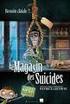 Jclic Download e installazione Per windows collegarsi al seguente sito http://www.didattica.org/clic.htm Scendere nella schermata al riquadro n. 8 che si intitola JClic 0.2.1.0 Portable ed effettuare il
Jclic Download e installazione Per windows collegarsi al seguente sito http://www.didattica.org/clic.htm Scendere nella schermata al riquadro n. 8 che si intitola JClic 0.2.1.0 Portable ed effettuare il
Guida alla firma digitale della domanda
 Guida alla firma digitale della domanda Servizi Informatici [Ver. 3] Sommario della guida Salvataggio del file Utilizzo del programma di firma Visualizzazione della domanda Firma del file Caricamento del
Guida alla firma digitale della domanda Servizi Informatici [Ver. 3] Sommario della guida Salvataggio del file Utilizzo del programma di firma Visualizzazione della domanda Firma del file Caricamento del
Guida alla firma digitale della domanda
 Guida alla firma digitale della domanda Servizi Informatici [Ver. 2] Sommario della guida Salvataggio del file Utilizzo del programma di firma Visualizzazione della domanda Firma del file Caricamento del
Guida alla firma digitale della domanda Servizi Informatici [Ver. 2] Sommario della guida Salvataggio del file Utilizzo del programma di firma Visualizzazione della domanda Firma del file Caricamento del
PROCEDURA D INSTALLAZIONE DEL SOFTWARE DELLA CARTA TS-CNS. ACTALIS su Mac OS
 PROCEDURA D INSTALLAZIONE DEL SOFTWARE DELLA CARTA TS-CNS ACTALIS su Mac OS INDICE Introduzione alla procedura d installazione del software della carta TS-CNS... 3 Installazione per ACTALIS su MAC OS...
PROCEDURA D INSTALLAZIONE DEL SOFTWARE DELLA CARTA TS-CNS ACTALIS su Mac OS INDICE Introduzione alla procedura d installazione del software della carta TS-CNS... 3 Installazione per ACTALIS su MAC OS...
DEFINIZIONI SMART E RELATIVE ESERCITAZIONI. MODULO 4 Realizzazione di semplici presentazioni multimediali
 DEFINIZIONI SMART E RELATIVE ESERCITAZIONI MODULO 4 Realizzazione di semplici presentazioni multimediali MODULO 4 REALIZZAZIONE DI SEMPLICI PRESENTAZIONI MULTIMEDIALI Sviluppare una presentazione Le presentazioni
DEFINIZIONI SMART E RELATIVE ESERCITAZIONI MODULO 4 Realizzazione di semplici presentazioni multimediali MODULO 4 REALIZZAZIONE DI SEMPLICI PRESENTAZIONI MULTIMEDIALI Sviluppare una presentazione Le presentazioni
GUIDA APPLICATIVA. Denuncia Nuovo Lavoro Temporaneo AZIENDA VERSIONE 2.0
 GUIDA APPLICATIVA Denuncia Nuovo Lavoro Temporaneo AZIENDA VERSIONE 2.0 INDICE DEL DOCUMENTO 1. Denuncia Nuovo Lavoro Temporaneo... 3 2. Richieste effettuate... 3 2.2. Dettaglio stato di lavorazione della
GUIDA APPLICATIVA Denuncia Nuovo Lavoro Temporaneo AZIENDA VERSIONE 2.0 INDICE DEL DOCUMENTO 1. Denuncia Nuovo Lavoro Temporaneo... 3 2. Richieste effettuate... 3 2.2. Dettaglio stato di lavorazione della
Le presenti note si riferiscono esclusivamente alla procedura di installazione e di aggiornamento di Planet HR.
 Planet HR: note per l aggiornamento e l installazione (Pagina 1:9) Premessa Le presenti note si riferiscono esclusivamente alla procedura di installazione e di aggiornamento di Planet HR. Accedere al sistema
Planet HR: note per l aggiornamento e l installazione (Pagina 1:9) Premessa Le presenti note si riferiscono esclusivamente alla procedura di installazione e di aggiornamento di Planet HR. Accedere al sistema
Come usare la piattaforma StartUp
 Come usare la piattaforma StartUp Gestione del profilo personale Per rendere visibile il tuo profilo agli altri utenti: Accedi al tuo profilo Ø Personal desktop > Personal Data and Profile Aggiorna il
Come usare la piattaforma StartUp Gestione del profilo personale Per rendere visibile il tuo profilo agli altri utenti: Accedi al tuo profilo Ø Personal desktop > Personal Data and Profile Aggiorna il
Guida per l utilizzo della WEB COMMUNITY
 Guida per l utilizzo della WEB COMMUNITY Procedura informatica ESSE3 Versione 1.0 Autore Stato Revisore Gruppo di lavoro ESSE3 Rivisto Capo Ufficio Data 09/05/2011 Distribuito a: Docenti dell Ateneo Gruppo
Guida per l utilizzo della WEB COMMUNITY Procedura informatica ESSE3 Versione 1.0 Autore Stato Revisore Gruppo di lavoro ESSE3 Rivisto Capo Ufficio Data 09/05/2011 Distribuito a: Docenti dell Ateneo Gruppo
PROCEDURA D INSTALLAZIONE DEL SOFTWARE DELLA CARTA TS-CNS. ATOS su Mac OS 10.5, OS 10.6 e OS 10.7+
 PROCEDURA D INSTALLAZIONE DEL SOFTWARE DELLA CARTA TS-CNS ATOS su Mac OS 10.5, OS 10.6 e OS 10.7+ INDICE Introduzione alla procedura d installazione del software della carta TS-CNS... 3 Installazione per
PROCEDURA D INSTALLAZIONE DEL SOFTWARE DELLA CARTA TS-CNS ATOS su Mac OS 10.5, OS 10.6 e OS 10.7+ INDICE Introduzione alla procedura d installazione del software della carta TS-CNS... 3 Installazione per
Manuale d uso DropSheep 4 imaio Gestione Pixmania-PRO Ver 1.1
 Manuale d uso DropSheep 4 imaio Gestione Pixmania-PRO Ver 1.1 Release NOTE 1.1 Prima Versione del Manuale INDICE 1-INTRODUZIONE... 4 2- GESTIONE DEL CATALOGO PIXMANIA-PRO SU IMAIO... 5 3-Configurazione
Manuale d uso DropSheep 4 imaio Gestione Pixmania-PRO Ver 1.1 Release NOTE 1.1 Prima Versione del Manuale INDICE 1-INTRODUZIONE... 4 2- GESTIONE DEL CATALOGO PIXMANIA-PRO SU IMAIO... 5 3-Configurazione
Evoluzioni Software s.n.c. SLpw Guida all'uso Pag.1 di 49
 Evoluzioni Software s.n.c. SLpw Guida all'uso Pag.1 di 49 Evoluzioni Software s.n.c. SLpw Guida all'uso Pag.2 di 49 1 Installazione certificati Uffici Giudiziari... 3 2 Accesso al programma... 6 2.1 Fascicoli...
Evoluzioni Software s.n.c. SLpw Guida all'uso Pag.1 di 49 Evoluzioni Software s.n.c. SLpw Guida all'uso Pag.2 di 49 1 Installazione certificati Uffici Giudiziari... 3 2 Accesso al programma... 6 2.1 Fascicoli...
Manuale Presentazione Domande di Contributo
 Manuale Presentazione Domande di Contributo Versione del 1 febbraio 2018 Indice del documento 1. Introduzione... 3 2. L ambiente di lavoro del richiedente... 3 3. Creazione della Domanda... 6 3.1 Scheda
Manuale Presentazione Domande di Contributo Versione del 1 febbraio 2018 Indice del documento 1. Introduzione... 3 2. L ambiente di lavoro del richiedente... 3 3. Creazione della Domanda... 6 3.1 Scheda
REGISTRAZIONE (1) Qui vedrete scritto Rete Anna Frank. Qui vedrete scritto Rete Anna Frank. Qui vedrete scritto Rete Anna Frank
 REGISTRAZIONE (1) Quando, tramite il vostro indirizzo di posta, verrete iscritti al corso nel quale è stato predisposto il Workshop che vi chiediamo di svolgere, riceverete una mail come quella qui sotto
REGISTRAZIONE (1) Quando, tramite il vostro indirizzo di posta, verrete iscritti al corso nel quale è stato predisposto il Workshop che vi chiediamo di svolgere, riceverete una mail come quella qui sotto
Avviate Specifi dall icona presente sul vostro Desktop.
 Avviate Specifi dall icona presente sul vostro Desktop. Nota: Se state utilizzando una versione dimostrativa, una volta caricato il programma, un messaggio vi comunicherà i giorni rimanenti del periodo
Avviate Specifi dall icona presente sul vostro Desktop. Nota: Se state utilizzando una versione dimostrativa, una volta caricato il programma, un messaggio vi comunicherà i giorni rimanenti del periodo
INSTALLAZIONE SOFTWARE HARLEY_DAVIDSON DEMO DEALERS
 INSTALLAZIONE SOFTWARE HARLEY_DAVIDSON DEMO DEALERS 1. COME SCARICARE ED INSTALLARE IL PROGRAMMA 1. All'indirizzo internet http://hd.zerobytes.it/dealers/ trovate i file necessari al funzionamento del
INSTALLAZIONE SOFTWARE HARLEY_DAVIDSON DEMO DEALERS 1. COME SCARICARE ED INSTALLARE IL PROGRAMMA 1. All'indirizzo internet http://hd.zerobytes.it/dealers/ trovate i file necessari al funzionamento del
Come scaricare il software di virtualizzazione e la VM da utilizzare per le esercitazioni di laboratorio descritte nelle videolezioni
 Come scaricare il software di virtualizzazione e la VM da utilizzare per le esercitazioni di laboratorio descritte nelle videolezioni Per scaricare la VM bisognerà collegarsi alla pagina web dell insegnamento
Come scaricare il software di virtualizzazione e la VM da utilizzare per le esercitazioni di laboratorio descritte nelle videolezioni Per scaricare la VM bisognerà collegarsi alla pagina web dell insegnamento
SCHEDA PERSONALE ATTENZIONE
 SCHEDA PERSONALE ATTENZIONE Per effettuare le operazioni dettagliate in questa guida OCCORRE AUTENTICARSI AL PORTALE CON LE CREDENZIALI UTILIZZATE PER ACCEDERE A VIS.PER La Scheda personale dell utente
SCHEDA PERSONALE ATTENZIONE Per effettuare le operazioni dettagliate in questa guida OCCORRE AUTENTICARSI AL PORTALE CON LE CREDENZIALI UTILIZZATE PER ACCEDERE A VIS.PER La Scheda personale dell utente
Classificazione: Pubblico Guida all installazione di una nuova versione di DigitalSign tramite Aggiornamento Automatico
 Guida all installazione di una nuova versione di DigitalSign tramite Aggiornamento Automatico Guida all installazione di una nuova versione di DigitalSign tramite Aggiornamento Automatico Pagina 1 di 16
Guida all installazione di una nuova versione di DigitalSign tramite Aggiornamento Automatico Guida all installazione di una nuova versione di DigitalSign tramite Aggiornamento Automatico Pagina 1 di 16
PowerFATT Gestione delle fatture, preventivi e ddt
 PowerFATT Gestione delle fatture, preventivi e ddt Il software PowerFATT consente di creare fatture, preventivi, documenti di trasporto e documenti in generale in diverse modalità. 1) Creazione documento
PowerFATT Gestione delle fatture, preventivi e ddt Il software PowerFATT consente di creare fatture, preventivi, documenti di trasporto e documenti in generale in diverse modalità. 1) Creazione documento
Manuale di istruzioni per l inserimento dei dati delle SCUOLE ITALIANE ALL ESTERO
 Manuale di istruzioni per l inserimento dei dati delle SCUOLE ITALIANE ALL ESTERO PROVA NAZIONALE 2010 1 SI PREGA DI LEGGERE ATTENTAMENTE QUESTO MANUALE PRIMA DELLA SOMMINISTRAZIONE DELLA PROVA NAZIONALE
Manuale di istruzioni per l inserimento dei dati delle SCUOLE ITALIANE ALL ESTERO PROVA NAZIONALE 2010 1 SI PREGA DI LEGGERE ATTENTAMENTE QUESTO MANUALE PRIMA DELLA SOMMINISTRAZIONE DELLA PROVA NAZIONALE
MyAccount Nuove caratteristiche:
 MyAccount Nuove caratteristiche: Vedi le tue fatture e note di credito in un solo click. Invia i tuoi resi autonomamente e senza ritardi. Organizza i tuoi resi facilmente e velocemente. Controlla se i
MyAccount Nuove caratteristiche: Vedi le tue fatture e note di credito in un solo click. Invia i tuoi resi autonomamente e senza ritardi. Organizza i tuoi resi facilmente e velocemente. Controlla se i
Guida all uso di Nuvola a cura del Team Innovazione Digitale Caseti-Susta SCRUTINIO
 Parte IV - Pagina 1 di 11 SCRUTINIO 1. PROPOSTE DI VOTO DA PARTE DEI DOCENTI 1.1 Inserire le proprie proposte di voto Una volta scelta la MATERIA si apre questa schermata; quindi si seleziona l icona Scrutinio.
Parte IV - Pagina 1 di 11 SCRUTINIO 1. PROPOSTE DI VOTO DA PARTE DEI DOCENTI 1.1 Inserire le proprie proposte di voto Una volta scelta la MATERIA si apre questa schermata; quindi si seleziona l icona Scrutinio.
Guida a WordPress. 1. Iscrizione a Wordpress
 Guida a WordPress 1. Iscrizione a Wordpress Digitare il seguente indirizzo: https://it.wordpress.com/ Cliccare su Crea sito web Scegliere un tema, ovvero la struttura principale che assumeranno le pagine
Guida a WordPress 1. Iscrizione a Wordpress Digitare il seguente indirizzo: https://it.wordpress.com/ Cliccare su Crea sito web Scegliere un tema, ovvero la struttura principale che assumeranno le pagine
Versione 1.0 Data 25/06/2014. Commenti Dichiarazione di copyright. Abstract Questo documento spiega come installare MOVIO in locale.
 Titolo Tutorial Installazione di MOVIO in locale Versione 1.0 Data 25/06/2014 Autori e affiliation Andrea Tempera (ICCU) Commenti Dichiarazione di copyright Abstract Questo documento spiega come installare
Titolo Tutorial Installazione di MOVIO in locale Versione 1.0 Data 25/06/2014 Autori e affiliation Andrea Tempera (ICCU) Commenti Dichiarazione di copyright Abstract Questo documento spiega come installare
Fondamenti di Informatica T-1
 Fondamenti di Informatica T-1 Esamix Tutor: Allegra De Filippo allegra.defilippo@unibo.it a.a. 2015/2016 Fondamenti di Informatica T-1 Allegra De Filippo 1 / 29 ESAMIX Strumento per la consegna delle prove
Fondamenti di Informatica T-1 Esamix Tutor: Allegra De Filippo allegra.defilippo@unibo.it a.a. 2015/2016 Fondamenti di Informatica T-1 Allegra De Filippo 1 / 29 ESAMIX Strumento per la consegna delle prove
GB informazioni e freeware
 GB informazioni e freeware Informazioni per PC, internet, software, freeware e tutorial Home Programmi Informazioni Passatempo Siti utili Aggiornamenti sito News Posizione nel sito : Home >> Informazioni
GB informazioni e freeware Informazioni per PC, internet, software, freeware e tutorial Home Programmi Informazioni Passatempo Siti utili Aggiornamenti sito News Posizione nel sito : Home >> Informazioni
GUIDA APPLICATIVA. Denuncia Nuovo Lavoro Temporaneo INTERMEDIARIO VERSIONE 2.0
 GUIDA APPLICATIVA Denuncia Nuovo Lavoro Temporaneo INTERMEDIARIO VERSIONE 2.0 INDICE DEL DOCUMENTO 1. Denuncia Nuovo Lavoro Temporaneo... 3 2. Richieste effettuate... 3 2.2. Dettaglio stato di lavorazione
GUIDA APPLICATIVA Denuncia Nuovo Lavoro Temporaneo INTERMEDIARIO VERSIONE 2.0 INDICE DEL DOCUMENTO 1. Denuncia Nuovo Lavoro Temporaneo... 3 2. Richieste effettuate... 3 2.2. Dettaglio stato di lavorazione
SERVIZI DI INTEROPERABILITÀ DEL DATA BASE TOPOGRAFICO: VESTIZIONE, CONSULTAZIONE E DOWNLOAD
 CITTÀ METROPOLITANA DI MILANO DIREZIONE CENTRALE PIANIFICAZIONE E ASSETTO DEL TERRITORIO SERVIZI DI INTEROPERABILITÀ DEL DATA BASE TOPOGRAFICO: VESTIZIONE, CONSULTAZIONE E DOWNLOAD MANUALE UTENTE Versione
CITTÀ METROPOLITANA DI MILANO DIREZIONE CENTRALE PIANIFICAZIONE E ASSETTO DEL TERRITORIO SERVIZI DI INTEROPERABILITÀ DEL DATA BASE TOPOGRAFICO: VESTIZIONE, CONSULTAZIONE E DOWNLOAD MANUALE UTENTE Versione
Guida alla registrazione nel nuovo sistema integrato QuESTIO e Open Innovation
 Guida alla registrazione nel nuovo sistema integrato QuESTIO e Open Innovation Come fare per Registrare o rinnovare la registrazione della propria organizzazione (CRTT o AP) al sistema QuESTIO: Sei responsabile
Guida alla registrazione nel nuovo sistema integrato QuESTIO e Open Innovation Come fare per Registrare o rinnovare la registrazione della propria organizzazione (CRTT o AP) al sistema QuESTIO: Sei responsabile
WebDisk. TeamPortal - WebDisk
 - INDICE Introduzione... 3 1.1 Funzioni disponibili... 4 1.2 Gestione e Consultazione... 4 1.3 Ricerca... 8 1.4 Amministrazione, direttori esterni... 10 2 Introduzione L'applicazione permette di gestire
- INDICE Introduzione... 3 1.1 Funzioni disponibili... 4 1.2 Gestione e Consultazione... 4 1.3 Ricerca... 8 1.4 Amministrazione, direttori esterni... 10 2 Introduzione L'applicazione permette di gestire
Guida all uso di fedsearch
 Guida all uso di fedsearch Gli utenti registrati: salvare ricerche e documenti a cura del CAB fedsearch dà ai suoi utenti la possibilità di salvare in modo temporaneo o permanente ricerche e documenti.
Guida all uso di fedsearch Gli utenti registrati: salvare ricerche e documenti a cura del CAB fedsearch dà ai suoi utenti la possibilità di salvare in modo temporaneo o permanente ricerche e documenti.
Guida alla registrazione nel nuovo sistema integrato Open Innovation e QuESTIO
 Guida alla registrazione nel nuovo sistema integrato Open Innovation e QuESTIO Come fare per Registrare o rinnovare la registrazione della propria organizzazione (CRTT o AP) al sistema QuESTIO: Sei responsabile
Guida alla registrazione nel nuovo sistema integrato Open Innovation e QuESTIO Come fare per Registrare o rinnovare la registrazione della propria organizzazione (CRTT o AP) al sistema QuESTIO: Sei responsabile
Sezione 1: intestazione contenente i dettagli relativi al profilo utente e stream (tipi di richieste) disponibili
 2.1 Home Page Sezione 1: intestazione contenente i dettagli relativi al profilo utente e stream (tipi di richieste) disponibili Sezione 2: una serie di finestre che evidenziano le news più recenti, la
2.1 Home Page Sezione 1: intestazione contenente i dettagli relativi al profilo utente e stream (tipi di richieste) disponibili Sezione 2: una serie di finestre che evidenziano le news più recenti, la
Certificati di postazione
 Certificati di postazione Sequenza delle operazioni per la generazione e l installazione del certificato di postazione MANUALE OPERATIVO VERSIONE: 1.1 (11/04/2013) Sommario Introduzione... 3 Sequenza delle
Certificati di postazione Sequenza delle operazioni per la generazione e l installazione del certificato di postazione MANUALE OPERATIVO VERSIONE: 1.1 (11/04/2013) Sommario Introduzione... 3 Sequenza delle
Istruzioni per la compilazione del modulo di deposito per parti non rituali
 Istruzioni per la compilazione del modulo di deposito per parti non rituali Questa nota descrive le attività necessarie per preparare il modulo per il deposito per parti non rituali. Sommario Attività
Istruzioni per la compilazione del modulo di deposito per parti non rituali Questa nota descrive le attività necessarie per preparare il modulo per il deposito per parti non rituali. Sommario Attività
GM Lab lite. I s t r u z i o n i p e r l u s o REVISIONE DATA
 I s t r u z i o n i p e r l u s o REVISIONE DATA 1.2 Aprile 2009 All avvio del programma questo è ciò che ci apparirà sullo schermo : Le operazioni che bisogna effettuare sono : SELEZIONARE IL MODEM; INSERIRE
I s t r u z i o n i p e r l u s o REVISIONE DATA 1.2 Aprile 2009 All avvio del programma questo è ciò che ci apparirà sullo schermo : Le operazioni che bisogna effettuare sono : SELEZIONARE IL MODEM; INSERIRE
Guida all uso della piattorma elearning QUICKPLACE
 Guida all uso della piattorma elearning QUICKPLACE La piattaforma elearning QuickPlace permette la creazione di corsi on-line altamente personalizzabili sia nella struttura che nella grafica. Creare un
Guida all uso della piattorma elearning QUICKPLACE La piattaforma elearning QuickPlace permette la creazione di corsi on-line altamente personalizzabili sia nella struttura che nella grafica. Creare un
LABORATORI HERING PRONTUARIO SCIENTIFICO
 LABORATORI HERING PRONTUARIO SCIENTIFICO 2007 Versione digitale 1.7 Guida all installazione. www.hering.it Per installare il nuovo prontuario Hering si consiglia di seguire la seguente procedura: 1) Connettersi
LABORATORI HERING PRONTUARIO SCIENTIFICO 2007 Versione digitale 1.7 Guida all installazione. www.hering.it Per installare il nuovo prontuario Hering si consiglia di seguire la seguente procedura: 1) Connettersi
ToDoT start per Autodesk Inventor: guida utente
 ToDoT start per Autodesk Inventor: guida utente ToDoT start edition facilita e rende automatica la conversione delle tavole in pdf o altri formati, necessaria per condividere disegni di parti progettate
ToDoT start per Autodesk Inventor: guida utente ToDoT start edition facilita e rende automatica la conversione delle tavole in pdf o altri formati, necessaria per condividere disegni di parti progettate
Versione 1.7. Manuale per Creatori Corsi. Parte I: Accesso e Creare Risorse
 Versione 1.7 Manuale per Creatori Corsi Parte I: Accesso e Creare Risorse Autore Prof.ssa Antonella Greco Pagina di accesso Per accedere cliccate su Login. Appare 2 Se dovete iscrivervi Siete alla schermata
Versione 1.7 Manuale per Creatori Corsi Parte I: Accesso e Creare Risorse Autore Prof.ssa Antonella Greco Pagina di accesso Per accedere cliccate su Login. Appare 2 Se dovete iscrivervi Siete alla schermata
DA LEGGERE PRIMA ESEGUIRE QUALSIASI OPERAZIONE
 DA LEGGERE PRIMA ESEGUIRE QUALSIASI OPERAZIONE La prima parte (da pag. 1 a pag. 7) si riferisce alle versioni monoanno cioè a quelle che richiedono all inizio dell anno l apertura di un nuovo archivio.
DA LEGGERE PRIMA ESEGUIRE QUALSIASI OPERAZIONE La prima parte (da pag. 1 a pag. 7) si riferisce alle versioni monoanno cioè a quelle che richiedono all inizio dell anno l apertura di un nuovo archivio.
Per qualunque informazione, curiosità o aiuto potete scrivere a
 Cos è il GEOPORTALE Il Geoportale del Comune di Genova, nel rispetto della Direttiva Europea Inspire e nell ambito delle attività legate alla condivisione del patrimonio informativo, permette di visualizzare
Cos è il GEOPORTALE Il Geoportale del Comune di Genova, nel rispetto della Direttiva Europea Inspire e nell ambito delle attività legate alla condivisione del patrimonio informativo, permette di visualizzare
PROCEDURA DI INSTALLAZIONE DRIVER WINDOWS 7 (32 O 64 BIT) N-Com Wizard 2.0 (o superiore)
 PROCEDURA DI INSTALLAZIONE DRIVER WINDOWS 7 (32 O 64 BIT) N-Com Wizard 2.0 (o superiore) PREMESSA: Per installare i driver corretti è necessario sapere se il tipo di sistema operativo utilizzato è a 32
PROCEDURA DI INSTALLAZIONE DRIVER WINDOWS 7 (32 O 64 BIT) N-Com Wizard 2.0 (o superiore) PREMESSA: Per installare i driver corretti è necessario sapere se il tipo di sistema operativo utilizzato è a 32
PROCEDIMENTO DEL COSTITUZIONE DEL CONSIGLIO DELLA CAMERA DI COMMERCIO I.A.A DI BIELLA E VERCELLI
 PROCEDIMENTO DEL COSTITUZIONE DEL CONSIGLIO DELLA CAMERA DI COMMERCIO I.A.A DI BIELLA E VERCELLI 2016 2020 Istruzioni tecniche per la compilazione degli elenchi contenuti nell allegato D Avvertenza L allegato
PROCEDIMENTO DEL COSTITUZIONE DEL CONSIGLIO DELLA CAMERA DI COMMERCIO I.A.A DI BIELLA E VERCELLI 2016 2020 Istruzioni tecniche per la compilazione degli elenchi contenuti nell allegato D Avvertenza L allegato
Istruzioni per cifrare i file
 Istruzioni per cifrare i file Cifratura di un documento La crittografia asimmetrica è un tipo di cifratura che consente lo scambio di informazioni in modo sicuro, evitando i rischi della tradizionale crittografia
Istruzioni per cifrare i file Cifratura di un documento La crittografia asimmetrica è un tipo di cifratura che consente lo scambio di informazioni in modo sicuro, evitando i rischi della tradizionale crittografia
Come scaricare la rivista (e gli altri materiali)
 Come scaricare la rivista (e gli altri materiali) Scaricare la rivista e i materiali 1 Accedere al sommario, scaricare la rivista Apri il sito www.sinergiediscuola.it. Verifica di essere riconosciuto dal
Come scaricare la rivista (e gli altri materiali) Scaricare la rivista e i materiali 1 Accedere al sommario, scaricare la rivista Apri il sito www.sinergiediscuola.it. Verifica di essere riconosciuto dal
HTH HIP - Healt In Prison Applicazione Mobile per la Gestione Carceri. Manuale Utente
 HTH HIP - Healt In Prison Applicazione Mobile per la Gestione Carceri Manuale Utente Indice e Sommario Requisiti minimi Tablet... 3 Installazione APP su Tablet... 3 Installazione Emulatore e App su PC...
HTH HIP - Healt In Prison Applicazione Mobile per la Gestione Carceri Manuale Utente Indice e Sommario Requisiti minimi Tablet... 3 Installazione APP su Tablet... 3 Installazione Emulatore e App su PC...
WORD PROCESSING.
 WORD PROCESSING www.diego72.altervista.org CREARE IN SERIE LETTERE ED ETICHETTE La Creazione guidata Stampa unione è presente nella scheda Lettere consente di creare lettere tipo, etichette per indirizzi,
WORD PROCESSING www.diego72.altervista.org CREARE IN SERIE LETTERE ED ETICHETTE La Creazione guidata Stampa unione è presente nella scheda Lettere consente di creare lettere tipo, etichette per indirizzi,
Introduzione a CodeBlocks. Università degli Studi di Brescia Sergio Colosio
 Introduzione a CodeBlocks Università degli Studi di Brescia Sergio Colosio Installazione di CodeBlocks ü Scaricare il programma di installazione dal sito ufficiale di CodeBlocks all indirizzo h=p://www.codeblocks.org
Introduzione a CodeBlocks Università degli Studi di Brescia Sergio Colosio Installazione di CodeBlocks ü Scaricare il programma di installazione dal sito ufficiale di CodeBlocks all indirizzo h=p://www.codeblocks.org
INCOMUNE.NET 4.0 Powered by Contao CMS Open Source
 INCOMUNE.NET 4.0 Powered by Contao CMS Open Source Sistema di Trattamento dei contenuti - Manuale di Utilizzo IDEA Sistemi S.as. Tecnologie Digitali per la Pubblica Amministrazione Via Burolo, 30 10015
INCOMUNE.NET 4.0 Powered by Contao CMS Open Source Sistema di Trattamento dei contenuti - Manuale di Utilizzo IDEA Sistemi S.as. Tecnologie Digitali per la Pubblica Amministrazione Via Burolo, 30 10015
ISTRUZIONI DOWNLOAD LIBRA + C.I.A. Versione
 ISTRUZIONI DOWNLOAD LIBRA + C.I.A. Versione 21.0.0.0 Sommario 1. PREREQUISITO... 1 2. DEFINIRE DOVE E INSTALLATO LIBRA o LIBRA & C.I.A... 1 3. SALVARE (BACKUP) LA LICENZA D USO LIBRA 20.0.0.0 E IL DATABASE...
ISTRUZIONI DOWNLOAD LIBRA + C.I.A. Versione 21.0.0.0 Sommario 1. PREREQUISITO... 1 2. DEFINIRE DOVE E INSTALLATO LIBRA o LIBRA & C.I.A... 1 3. SALVARE (BACKUP) LA LICENZA D USO LIBRA 20.0.0.0 E IL DATABASE...
Come scaricare il software di virtualizzazione e la VM da utilizzare per le esercitazioni di laboratorio descritte nelle videolezioni
 Come scaricare il software di virtualizzazione e la VM da utilizzare per le esercitazioni di laboratorio descritte nelle videolezioni Per scaricare la VM bisognerà collegarsi alla pagina web dell insegnamento
Come scaricare il software di virtualizzazione e la VM da utilizzare per le esercitazioni di laboratorio descritte nelle videolezioni Per scaricare la VM bisognerà collegarsi alla pagina web dell insegnamento
SHAREPOINT CONNECTOR PLUG-IN - short guide-
 SHAREPOINT CONNECTOR PLUG-IN - short guide- Aggiornato alla versione Boole Server 3.2.1.9 SHAREPOINT CONNECTOR PLUG-IN Sommario Installazione di Sharepoint Connector plug-in... 3 Utilizzo di Sharepoint
SHAREPOINT CONNECTOR PLUG-IN - short guide- Aggiornato alla versione Boole Server 3.2.1.9 SHAREPOINT CONNECTOR PLUG-IN Sommario Installazione di Sharepoint Connector plug-in... 3 Utilizzo di Sharepoint
Manuale DHApp (Digital Hub APP) Pagina 1. MANUALE DHApp. 1. Download e installazione dell applicazione Configurazione dell applicazione...
 (Digital Hub APP) Pagina 1 MANUALE DHApp 1. Download e installazione dell applicazione...2 2. Configurazione dell applicazione...4 3. Creazione fattura...6 3. Invio fatture di vendita e visualizzazione
(Digital Hub APP) Pagina 1 MANUALE DHApp 1. Download e installazione dell applicazione...2 2. Configurazione dell applicazione...4 3. Creazione fattura...6 3. Invio fatture di vendita e visualizzazione
Manuale di utilizzo Numero 1
 Manuale di utilizzo Numero 1 1 Configurazione del sistema Per accedere alla configurazione del sistema è necessario accedere all area Amministrazione dalla chiavetta USB inserendo la password: 2. Da ora
Manuale di utilizzo Numero 1 1 Configurazione del sistema Per accedere alla configurazione del sistema è necessario accedere all area Amministrazione dalla chiavetta USB inserendo la password: 2. Da ora
Download e configurazione di Ardora
 La prima cosa da fare, per iniziare ad utilizzare il software Ardora, è ottenere il file zip del programma; per fare ciò bisogna accedere al sito web ufficiale di Ardora (); nella sezione download c'è
La prima cosa da fare, per iniziare ad utilizzare il software Ardora, è ottenere il file zip del programma; per fare ciò bisogna accedere al sito web ufficiale di Ardora (); nella sezione download c'è
MANUALE UTENTE INTERNO
 MANUALE UTENTE INTERNO Con il servizio FILR è possibile accedere ai propri file e cartelle di rete dal browser e da dispositivo mobile (app NOVELL FILR). L'accesso al servizio denominato FILR è abilitato
MANUALE UTENTE INTERNO Con il servizio FILR è possibile accedere ai propri file e cartelle di rete dal browser e da dispositivo mobile (app NOVELL FILR). L'accesso al servizio denominato FILR è abilitato
Questo materiale è reperibile a questo indirizzo:
 Questo materiale è reperibile a questo indirizzo: http://diego72.altervista.org/ Comunicazione elettronica - Gmail Posta elettronica Gmail Accedere a Gmail Accedi da qui Registrati da qui Link pagina Pagina
Questo materiale è reperibile a questo indirizzo: http://diego72.altervista.org/ Comunicazione elettronica - Gmail Posta elettronica Gmail Accedere a Gmail Accedi da qui Registrati da qui Link pagina Pagina
La proposta grafica informatizzata è obbligatoria per i seguenti moduli di aggiornamento dello schedario viticolo:
 Premesse La proposta grafica informatizzata è obbligatoria per i seguenti moduli di aggiornamento dello schedario viticolo: ESTIRPO COMUNICAZIONE INIZIO LAVORI; ESTIRPO COMUNICAZIONE DI FINE LAVORI E DOMANDA
Premesse La proposta grafica informatizzata è obbligatoria per i seguenti moduli di aggiornamento dello schedario viticolo: ESTIRPO COMUNICAZIONE INIZIO LAVORI; ESTIRPO COMUNICAZIONE DI FINE LAVORI E DOMANDA
Le sezioni successive ti guideranno nei primi passi per l utilizzo di SmartCoach con la tua nuova Flyconpower!
 Come usare SmartCoach con Flyconpower Le sezioni successive ti guideranno nei primi passi per l utilizzo di SmartCoach con la tua nuova Flyconpower! Nota: le schermate mostrate sono in inglese, ma sul
Come usare SmartCoach con Flyconpower Le sezioni successive ti guideranno nei primi passi per l utilizzo di SmartCoach con la tua nuova Flyconpower! Nota: le schermate mostrate sono in inglese, ma sul
Questo materiale è reperibile a questo indirizzo: PAS
 Questo materiale è reperibile a questo indirizzo: http://diego72.altervista.org/ PAS Comunicazione elettronica - Libero Posta elettronica Libero Mail Accedere a Libero Mail Accedi da qui Link pagina Pagina
Questo materiale è reperibile a questo indirizzo: http://diego72.altervista.org/ PAS Comunicazione elettronica - Libero Posta elettronica Libero Mail Accedere a Libero Mail Accedi da qui Link pagina Pagina
Guida alla configurazione di Mozilla Thunderbird
 Guida alla configurazione di Mozilla Thunderbird Le indicazioni contenute in questo documento consentono di configurare un client Mozilla Thunderbird per accedere alla posta di Ateneo in modalità IMAP.
Guida alla configurazione di Mozilla Thunderbird Le indicazioni contenute in questo documento consentono di configurare un client Mozilla Thunderbird per accedere alla posta di Ateneo in modalità IMAP.
Installazione o aggiornamento di 3CAD Azzurra Arredobagno
 Azzurra S.r.l. Via Codopé, 62-33087 Cecchini di Pasiano (PN) Telefono 0434 611056 - Fax 0434 611066 info@azzurrabagni.com - www.azzurrabagni.com Installazione o aggiornamento di 3CAD Azzurra Arredobagno
Azzurra S.r.l. Via Codopé, 62-33087 Cecchini di Pasiano (PN) Telefono 0434 611056 - Fax 0434 611066 info@azzurrabagni.com - www.azzurrabagni.com Installazione o aggiornamento di 3CAD Azzurra Arredobagno
Il contenuto di questo documento è strettamente confidenziale, nessuna. parte può essere riprodotta o trasmessa, in tutto o in parte senza il
 Il contenuto di questo documento è strettamente confidenziale, nessuna parte può essere riprodotta o trasmessa, in tutto o in parte senza il permesso del Libro Parlato Lions a persone fisiche o giuridiche
Il contenuto di questo documento è strettamente confidenziale, nessuna parte può essere riprodotta o trasmessa, in tutto o in parte senza il permesso del Libro Parlato Lions a persone fisiche o giuridiche
Oxfam Edu La piattaforma educativa di Oxfam Italia
 1. Introduzione Oxfam Edu La piattaforma educativa di Oxfam Italia http://edu.oxfam.it/it Oxfam Edu è uno spazio online che raccoglie i progetti educativi di Oxfam Italia, sia quelli che hanno una componente
1. Introduzione Oxfam Edu La piattaforma educativa di Oxfam Italia http://edu.oxfam.it/it Oxfam Edu è uno spazio online che raccoglie i progetti educativi di Oxfam Italia, sia quelli che hanno una componente
Sommario. 4 Download e installazione. 6 Come sono organizzati i progetti 7 Il prato magico. 21 Lo stagno. 23 In fondo al mare
 Sommario 4 Download e installazione 4 Impostare l interfaccia in italiano 6 Come sono organizzati i progetti 7 Il prato magico 8 Inserire lo sfondo 9 Inserire l albero 10 Inserire i fiori rossi 15 Inserimento
Sommario 4 Download e installazione 4 Impostare l interfaccia in italiano 6 Come sono organizzati i progetti 7 Il prato magico 8 Inserire lo sfondo 9 Inserire l albero 10 Inserire i fiori rossi 15 Inserimento
Navigazione web e utilizzo di internet. Coordinatore scientifico: Prof. Avv. Giuseppe Russo
 Navigazione web e utilizzo di internet Coordinatore scientifico: Prof. Avv. Giuseppe Russo Iniziamo a navigare Per navigare nella rete devi utilizzare un browser, cioè l apposito programma utilizzato per
Navigazione web e utilizzo di internet Coordinatore scientifico: Prof. Avv. Giuseppe Russo Iniziamo a navigare Per navigare nella rete devi utilizzare un browser, cioè l apposito programma utilizzato per
FOCUS Chiusura magazzino e stampa inventario
 Sommario I Sommario 1 Stampa inventario di magazzino 1 1.1 Integrità... magazzino 1 1.1.1 Redazione e stampa inventario... 3 1.1.2 Esportazione inventario in formato.xls... 5 1.2 Chiusura... - copia magazzino
Sommario I Sommario 1 Stampa inventario di magazzino 1 1.1 Integrità... magazzino 1 1.1.1 Redazione e stampa inventario... 3 1.1.2 Esportazione inventario in formato.xls... 5 1.2 Chiusura... - copia magazzino
Il software consente di costruire tabelle e grafici e di esportare il proprio lavoro in formato pdf o excel.
 Guida all uso Premessa... 1 1. Home page... 1 2. Accesso al software e alla base dati da consultare... 2 3. Costruzione di una tabella personalizzata... 3 4. Impostazione dei filtri... 5 5. Impostazione
Guida all uso Premessa... 1 1. Home page... 1 2. Accesso al software e alla base dati da consultare... 2 3. Costruzione di una tabella personalizzata... 3 4. Impostazione dei filtri... 5 5. Impostazione
Sas OnDemand for Academics & SAS e-learnings. Metodi Quantitativi per Economia, Finanza e Management
 Sas OnDemand for Academics & SAS e-learnings Metodi Quantitativi per Economia, Finanza e Management Procedure Nel seguente documento saranno elencate le procedure da utilizzare nel Web Editor per poter:
Sas OnDemand for Academics & SAS e-learnings Metodi Quantitativi per Economia, Finanza e Management Procedure Nel seguente documento saranno elencate le procedure da utilizzare nel Web Editor per poter:
Borsino Immobiliare Manuale Operativo
 Borsino Immobiliare Manuale Operativo 1 Aggiornamento Dicembre 2014 INDICE CONTENUTI Icona Borsino Immobiliare... 3 1.1Borsino già compilato nel precedente semestre... 5 1.2 Primo Accesso: Click sull icona
Borsino Immobiliare Manuale Operativo 1 Aggiornamento Dicembre 2014 INDICE CONTENUTI Icona Borsino Immobiliare... 3 1.1Borsino già compilato nel precedente semestre... 5 1.2 Primo Accesso: Click sull icona
Sistema di Valutazione (SIV) Prima fase del processo di valutazione dei Dirigenti Scolastici
 Sistema di Valutazione (SIV) Prima fase del processo di valutazione dei Dirigenti Scolastici La presente nota si compone di due sezioni: 1 - Operazioni obbligatorie ad inizio del biennio di valutazione
Sistema di Valutazione (SIV) Prima fase del processo di valutazione dei Dirigenti Scolastici La presente nota si compone di due sezioni: 1 - Operazioni obbligatorie ad inizio del biennio di valutazione
CORSO DI FORMAZIONE DOCENTI DELLE SCUOLE PUBBLICHE A GESTIONE PRIVATA ECDL, LA PATENTE EUROPEA PER L USO DEL COMPUTER GUIDA SINTETICA
 M ECDL ECDL, LA PATENTE EUROPEA PER L USO DEL COMPUTER LA POSTA ELETTRONICA Parte Generale GUIDA SINTETICA 1 - Primi passi Aprire il programma di posta elettronica Outlook Express Aprire la cassetta delle
M ECDL ECDL, LA PATENTE EUROPEA PER L USO DEL COMPUTER LA POSTA ELETTRONICA Parte Generale GUIDA SINTETICA 1 - Primi passi Aprire il programma di posta elettronica Outlook Express Aprire la cassetta delle
PUBBLICAZIONE DI UN FILE
 PUBBLICAZIONE DI UN FILE Per mettere a disposizione un file nella home page del corso cliccare Attiva modifica e poi Aggiungi una attività o una risorsa. Selezionare quindi File nella sezione RISORSE.
PUBBLICAZIONE DI UN FILE Per mettere a disposizione un file nella home page del corso cliccare Attiva modifica e poi Aggiungi una attività o una risorsa. Selezionare quindi File nella sezione RISORSE.
Guida al sito di download dei prodotti ViaLibera e Lybera
 Guida al sito di download dei prodotti ViaLibera e Lybera Sommario Guida al sito di download dei prodotti ViaLibera e Lybera... 1 Descrizione generale... 2 Menù generale... 2 Stato dei prodotti... 2 Home...
Guida al sito di download dei prodotti ViaLibera e Lybera Sommario Guida al sito di download dei prodotti ViaLibera e Lybera... 1 Descrizione generale... 2 Menù generale... 2 Stato dei prodotti... 2 Home...
Safe Access. Versione 1.2. Manuale utente. Manuale utente
 Safe Access 1 Safe Access Indice dei contenuti 1. Una nuova forma di accesso ai servizi e-banking... 3 2. Prerequisiti per l'installazione di Safe Access... 3 3. Installazione di Safe Access... 4 4. Lancio
Safe Access 1 Safe Access Indice dei contenuti 1. Una nuova forma di accesso ai servizi e-banking... 3 2. Prerequisiti per l'installazione di Safe Access... 3 3. Installazione di Safe Access... 4 4. Lancio
Assessorato alla Sanità FIM. Flussi Informativi Ministeriali. Manuale Utente. Versione 1.0
 Assessorato alla Sanità FIM Flussi Informativi Ministeriali Manuale Utente Versione 1.0 Sommario 1. Introduzione... 2 2. Requisiti per l uso dell applicativo FIM... 2 2.1. Caratteristiche minime... 2 2.2.
Assessorato alla Sanità FIM Flussi Informativi Ministeriali Manuale Utente Versione 1.0 Sommario 1. Introduzione... 2 2. Requisiti per l uso dell applicativo FIM... 2 2.1. Caratteristiche minime... 2 2.2.
